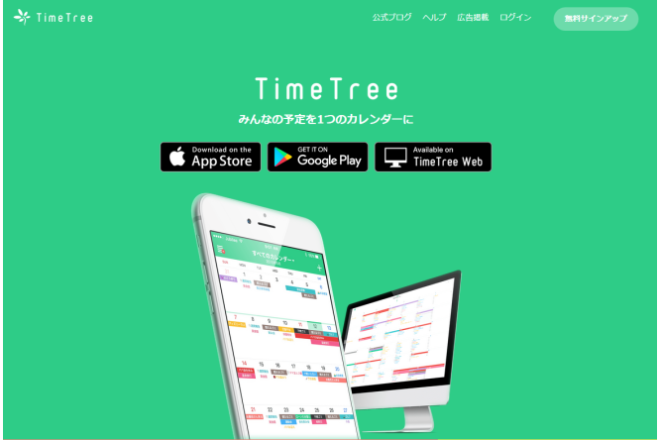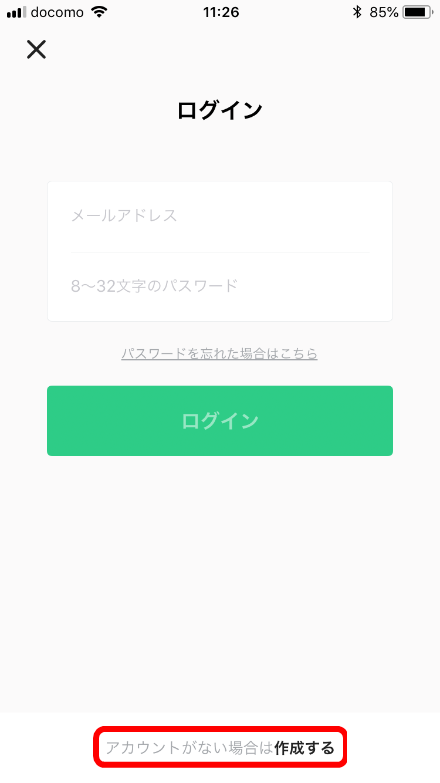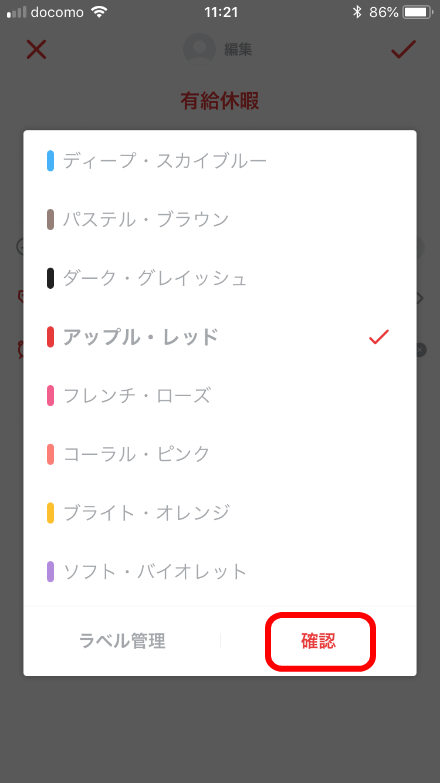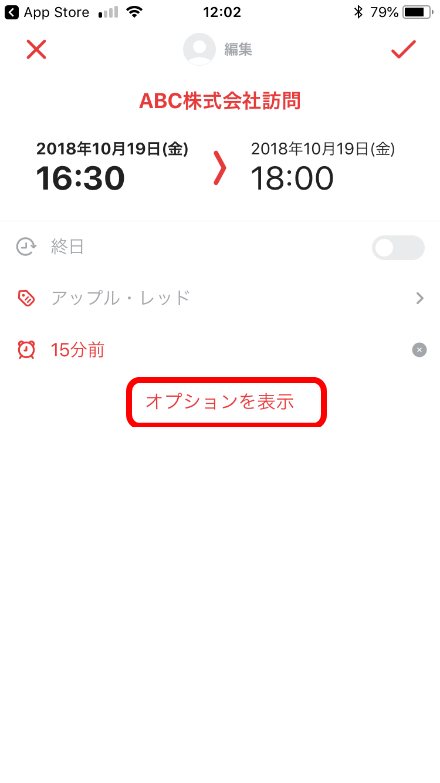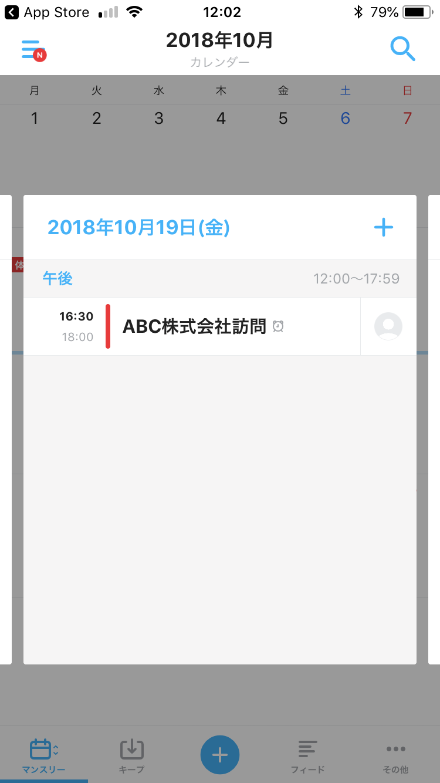スケジュール管理アプリは沢山ありますが、中でもイチオシのスケジュール管理アプリをご紹介します。TimeTreeは仕事のメンバーや家族など、好きな人とスケジュール共有ができる、高機能なスケジュール管理アプリです。
TimeTreeの使い方
ユーザー登録
はじめに以下のようなログイン画面が表示されます。「スキップして始める」でユーザー登録なしで利用することもできますが、複数人で共有する場合は、ユーザー登録することで他端末と共有できるようになりますので、ぜひユーザー登録をお勧めします。ユーザー登録するには「Emailでログイン」をタップします。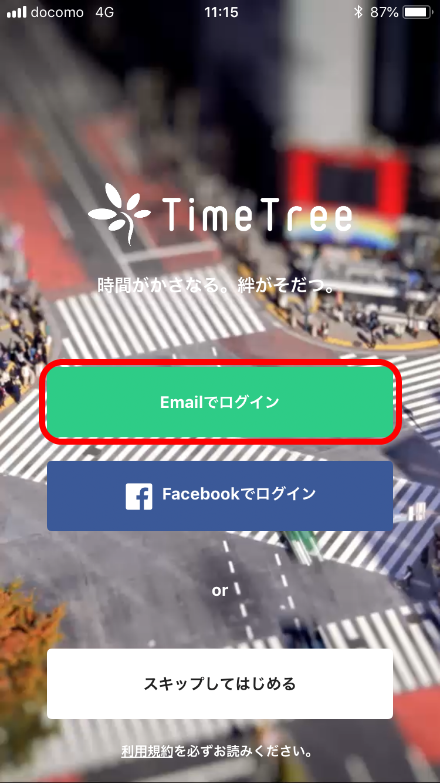
メールアドレス、パスワードを入力して「サインアップ」をタップします。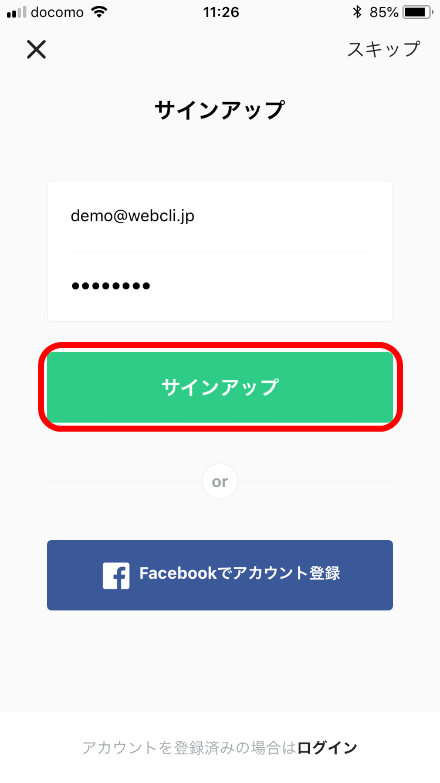
名前や生年月日、性別などの情報を入力します。また、画像も登録できます。入力後、「保存」をタップします。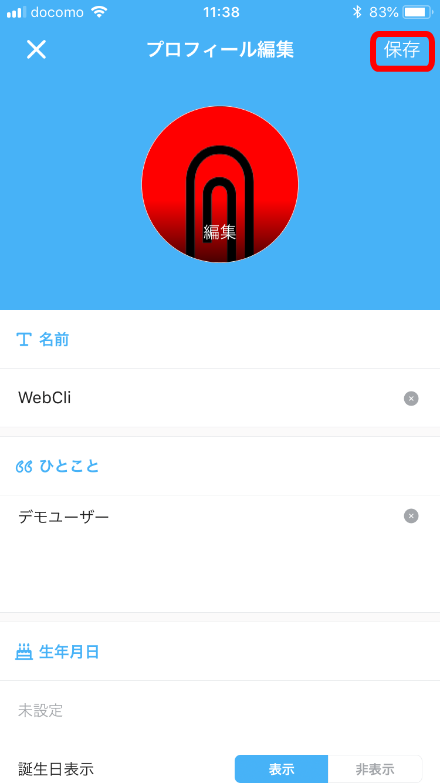
続けてカレンダーの作成画面が表示されますので、カレンダー名と色を決めます。色の代わりに背景画像を設定することもできます。設定後、「保存」をタップします。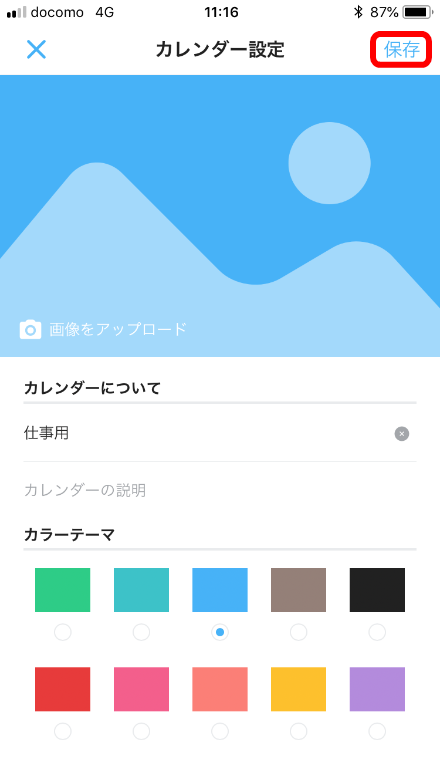
通知の許可画面が表示されます。必須ではありませんが、「許可」にするとロック画面などでも通知されるようになりますので今回は「許可」にします。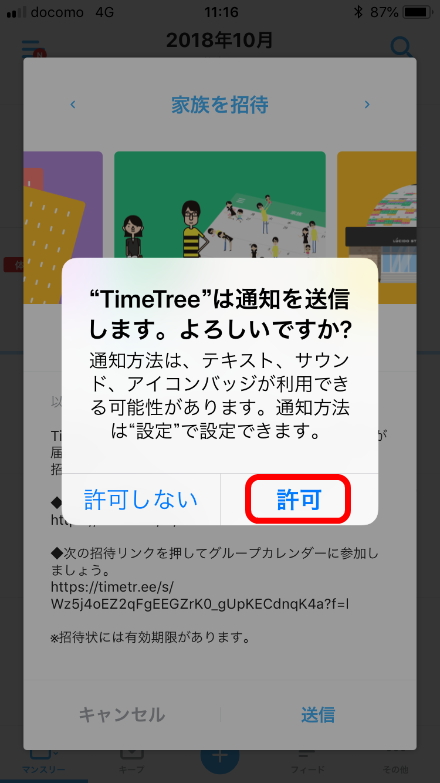
招待画面が表示されます。仕事のメンバーや家族などに共有したい場合は、「送信」ボタンを押すことでLINEやメールで招待メールをお送りすることで、共有ができます。(ただし、招待された側もTimeTreeのユーザー登録が必要です。)後から招待することもできますので「キャンセル」でも構いません。いずれかを選んで次に進みます。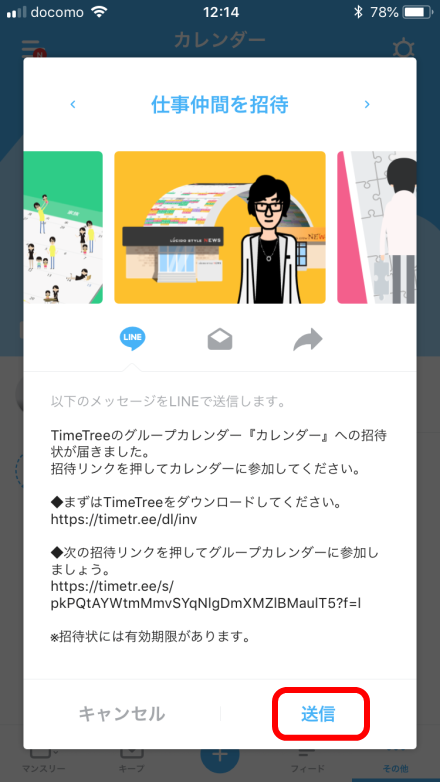
これでユーザー登録が完了です。
スケジュールを共有する
カレンダー画面が表示されますので、早速予定を入れてみましょう。「+」ボタンをタップします。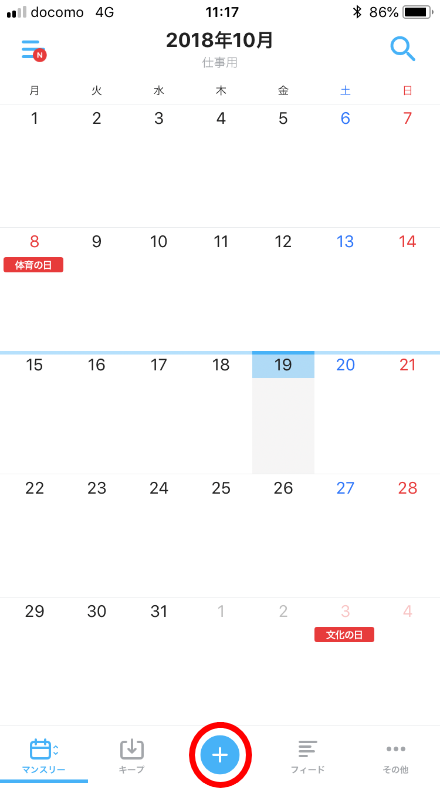
時間に関してはプルダウン選択できる他、数値入力もできます。この使い勝手の良さもTimeTreeの魅力です。
また、予定に関しては色を設定することができます。仕事用やプライベート用など、予定の種類に応じて色分けしておくとカレンダーが見やすくなります。変更するには「エメラルド・グリーン」の箇所をタップします。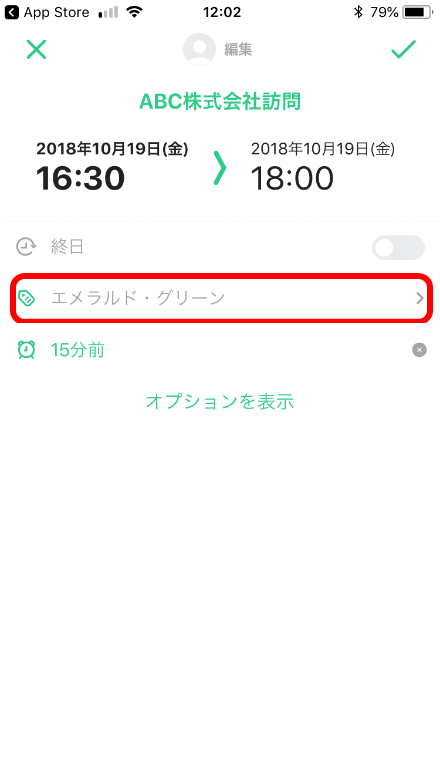
通知の繰り返し設定や場所、メモなどの補足情報を入力することもできます。確定後、右上の完了アイコンをクリックします。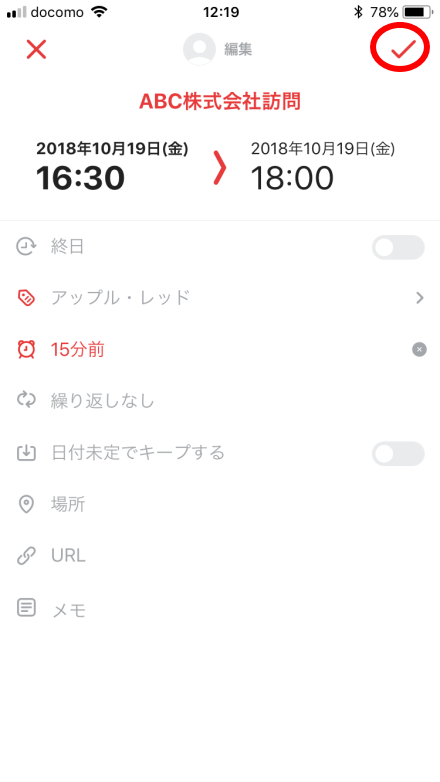
さらの、この予定をタップしてコメントを入れることができます。自身のメモとして使える他、複数ユーザー間のチャット用に使うことができます。画像の挿入も可能です。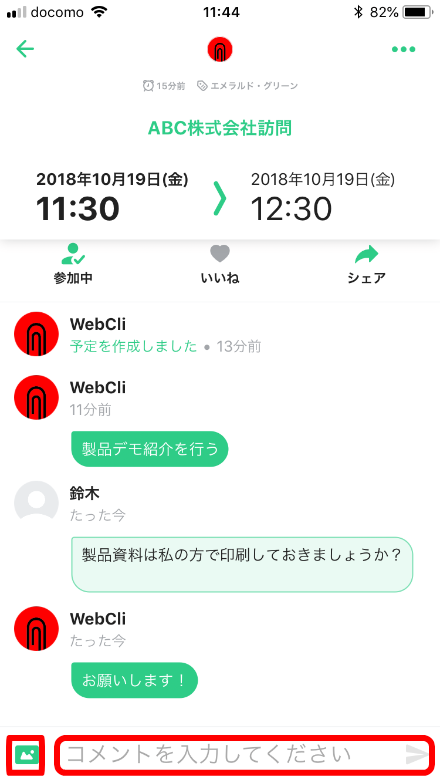
また、「フィード」をタップすると、登録内容を時系列で確認できます。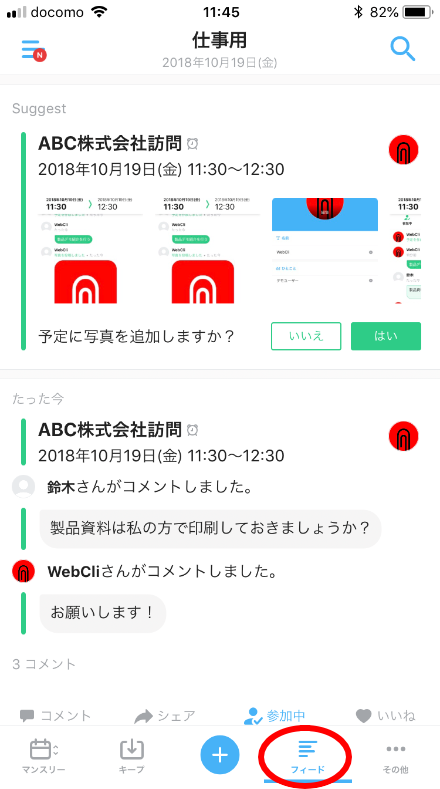
また、「キープ」タブより、日程未確定の予定を登録することもできます。将来の予定をストックしておくことができます。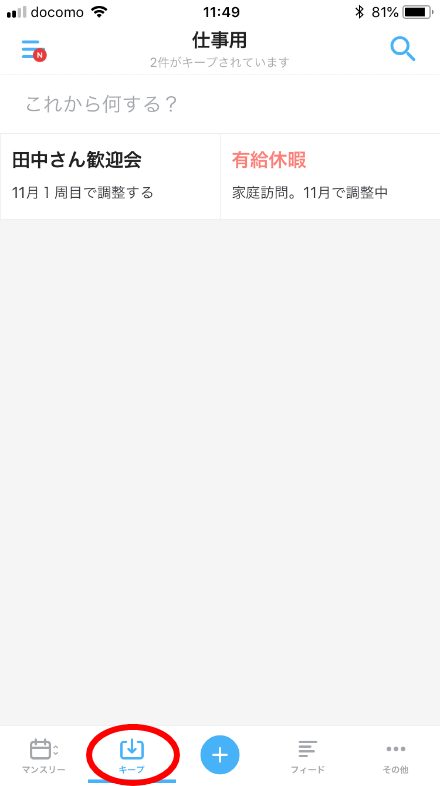
また、Web版も提供されています。Web版はまだβ版のようですが、予定の確認やコメントなど、問題なく使えますのでPCと共有に使うことができます。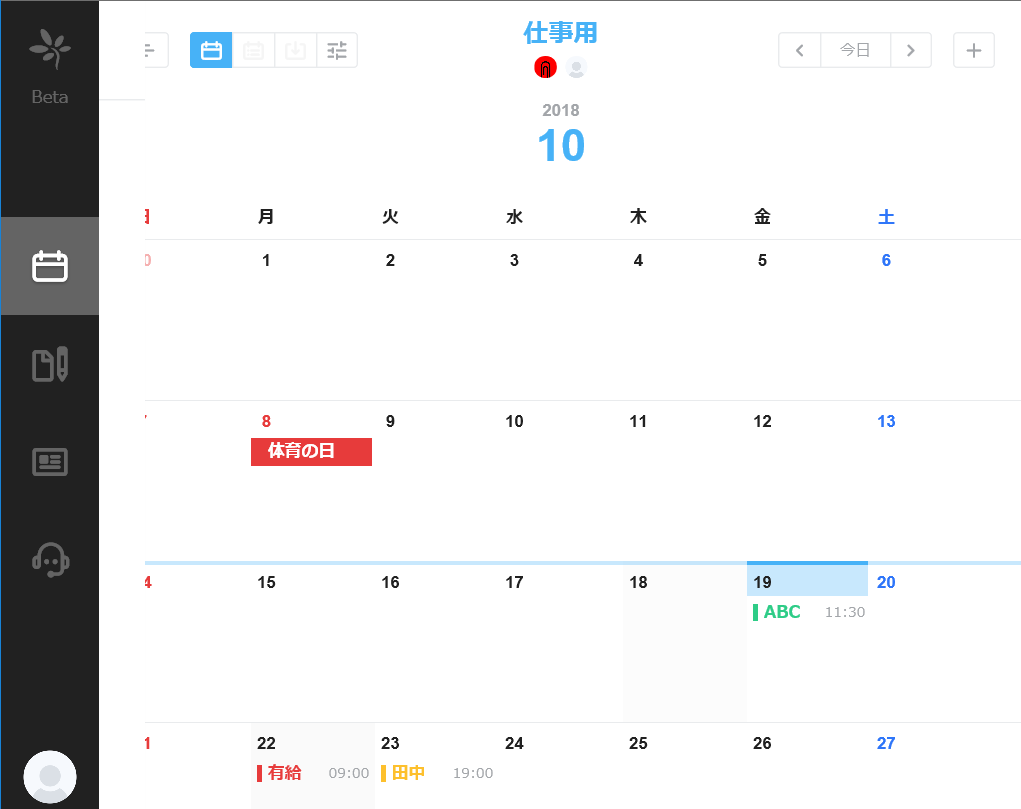
以上がTimeTreeの使い方でした。その他、複数カレンダーの管理や、Googleカレンダー等のカレンダーアプリと同期することも可能です。TimeTreeはもともとは家族との情報共有向けに開発されたアプリですが、ビジネスシーンでも活用できますので、ぜひ導入いただいてもよろしいでしょうか。
TimeTreeの特徴
TimeTree以外にもタスクを管理できるアプリはありますが、TimeTreeはカレンダーベースでタスクを管理できることや、チャット機能も使える点が特徴となっています。また、完全無料となっている点も魅力となっています。
他のタスク管理アプリとの違いの詳細については、こちらのタスク管理アプリの比較記事をご覧いただければと思います。
TimeTreeのサイト情報
URL :https://timetreeapp.com/?locale=ja
運営会社:株式会社JUBILEE WORKS
TimeTreeの評判
レビューを書く | |
このアプリは予定を友達、家族、仕事仲間などに共有できるのが最大の特徴だと思います。共有していれば、予定にいいねをつけたり、コメントをしたりという便利な機能もあります。また、複数のカレンダーを作成できるので、自分の予定以外にも家族の予定などもカレンダーを分けて記入できるところがとても便利だと思いました。